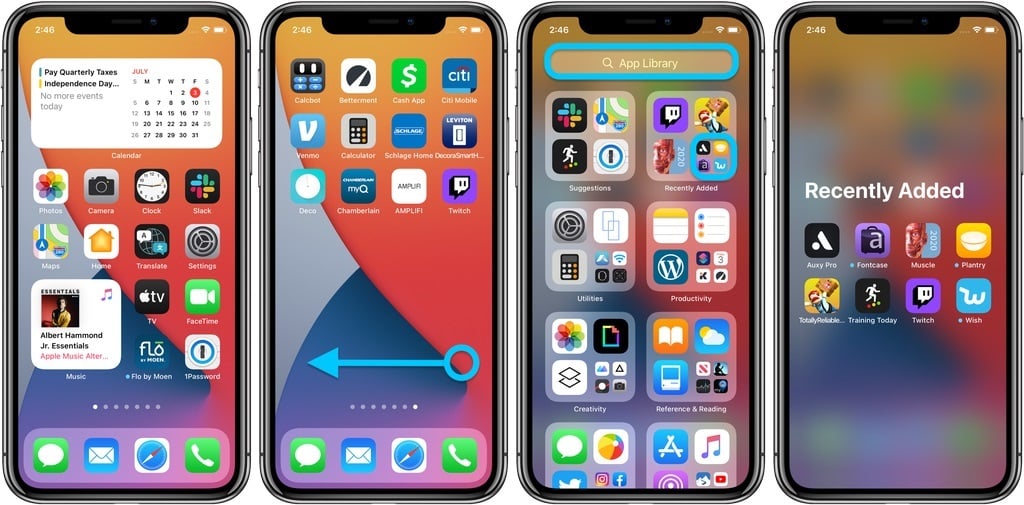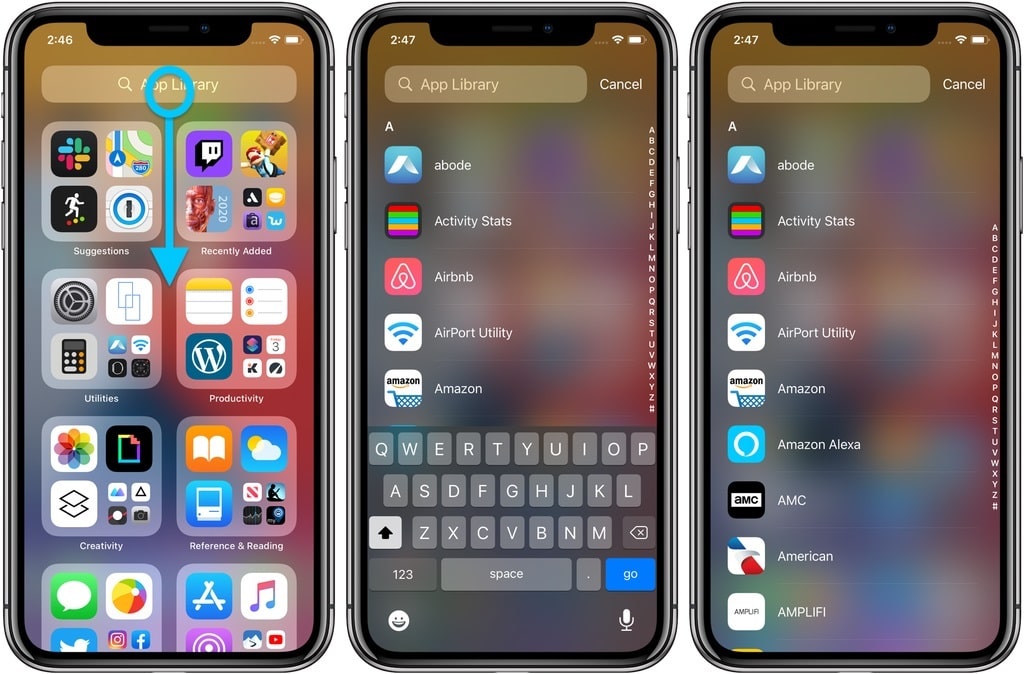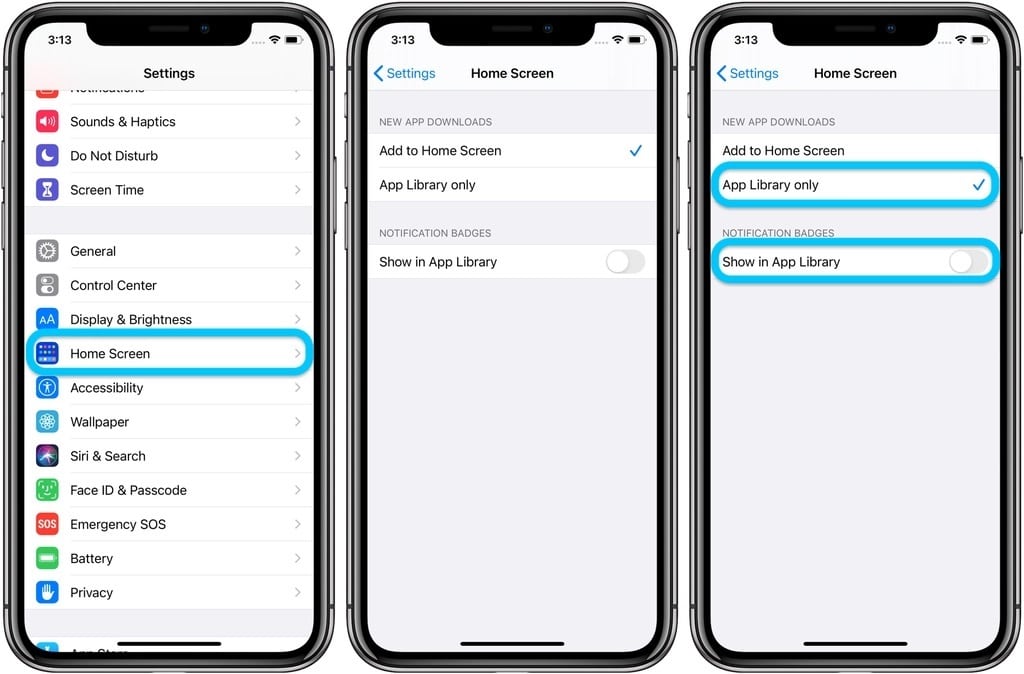كل ما تريد معرفته عن مكتبة التطبيقات في نظام iOS 14
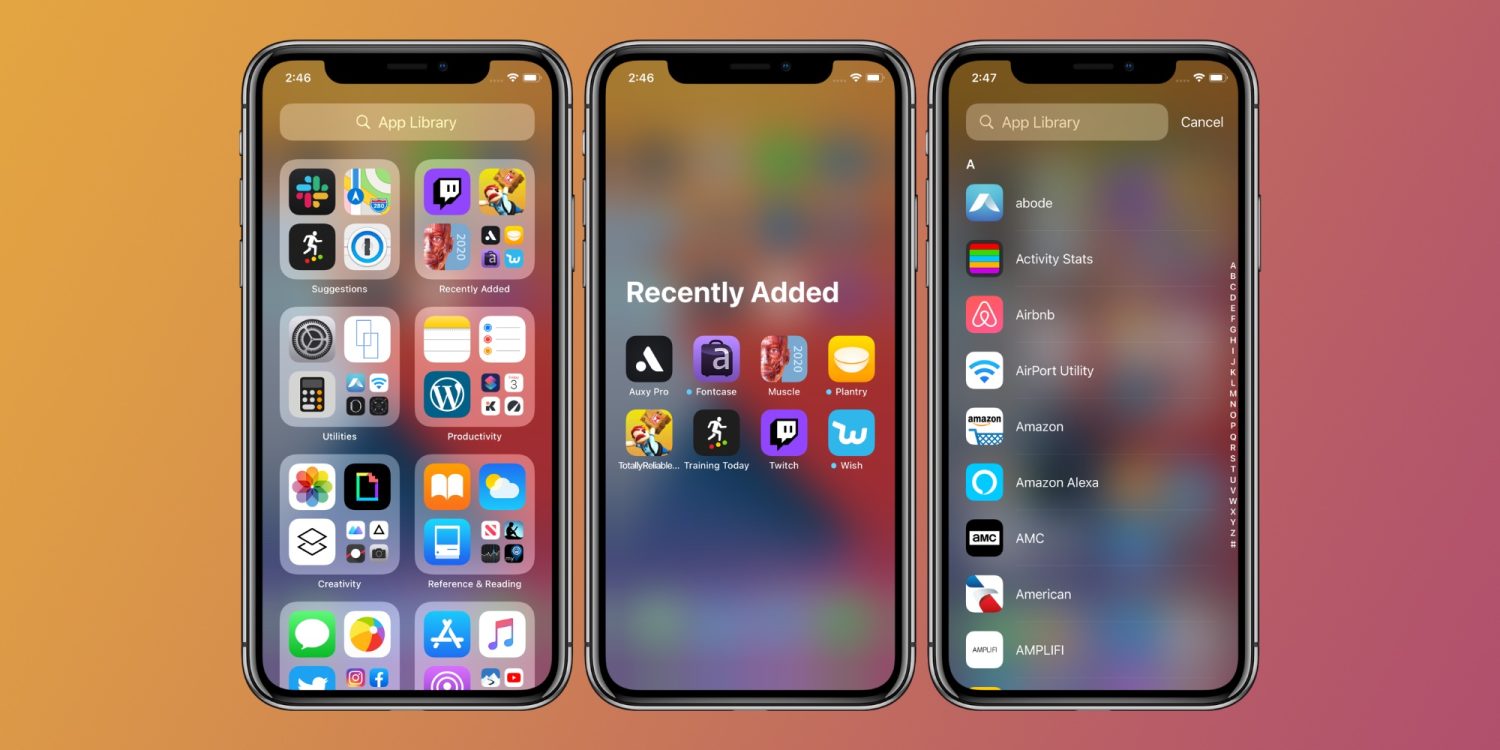
يأتي نظام (iOS 14) بأكبر تغيير في الشاشة الرئيسية لهواتف آيفون، حيث تتضمن الشاشة الرئيسية (عناصر تحكم) Widgets جديدة تسمح لك بتخصيص واجهة الهاتف، كما يدعم النظام ميزة جديدة تُسمى (مكتبة التطبيقات) App Library التي تقدم طريقة جديدة لإدارة التطبيقات في آيفون وتنظيمها.
إليك كل ما تريد معرفته عن مكتبة التطبيقات في نظام التشغيل iOS 14 الجديد:
ما هي مكتبة التطبيقات في iOS 14؟
على الرغم من أن أدوات الشاشة الرئيسية توفر واجهة مستخدم قابلة للتخصيص، إلا أن (مكتبة التطبيقات) تقدم بعض الخيارات الرائعة للحفاظ على علامات التبويب في جميع تطبيقاتك من خلال تنظيمها في مربعات في الشاشة الرئيسية. حيث يمكنك الوصول إلى التطبيق عن طريق التمرير سريعًا إلى الجهة اليمنى من الشاشة الرئيسية حتى تصل إلى مكتبة التطبيقات.
أولًا: كيفية الوصول إلى مكتبة التطبيقات واستخدامها:
- في شاشة هاتف آيفون الرئيسية، مرر من الجهة اليمنى إلى اليسرى باستمرار للوصول إلى الصفحة الأخيرة من الشاشة.
- بمجرد إكمال التمرير سترى (مكتبة التطبيقات) في الصفحة الأخيرة مع فئات التطبيقات التي أُنشئت تلقائيًا.
- اضغط على أي تطبيق فردي لفتحه.
- استخدم شريط البحث في الأعلى للعثور على تطبيق معين.
- اضغط على حزمة التطبيقات الأربعة الصغيرة الموجودة في أسفل الجهة اليمنى من أي فئة لرؤية جميع التطبيقات في مجلد مكتبة التطبيقات.
- اسحب للأسفل من أعلى مكتبة التطبيقات للاطلاع على قائمة التطبيقات مرتبة أبجديًا.
ثانيًا: كيفية إخفاء صفحات التطبيقات في الشاشة الرئيسية:
يمكنك إخفاء بعص الصفحات التي تحتوي على مجموعة من التطبيقات من الشاشة الرئيسية، وهذا سيجعل الوصول إلى مكتبة التطبيقات أسرع، للقيام بذلك اتبع الخطوات التالية:
- اضغط مطولًا على أي منطقة فارغة في الشاشة الرئيسية.
- بمجرد الدخول إلى وضع (التحرير) Edit، اضغط على أيقونات صفحة التطبيق في منتصف الشاشة.
- قم بإلغاء تحديد صفحات التطبيقات التي تريد إخفاءها.
- اضغط على (تم) Done في أعلى الجهة اليمنى من الشاشة.
ثالثًا: كيفية إدارة مكتبة التطبيقات:
إذا كنت ترغب في أن تظهر التطبيقات الجديدة التي تنزلها من المتجر في مكتبة تطبيقات آيفون فقط ولا تظهر في الشاشة الرئيسية يمكنك اتباع الخطوات التالية:
- انتقل إلى تطبيق (الإعدادات) في آيفون.
- اضغط على خيار (الشاشة الرئيسية) Home Screen، ثم اختر (مكتبة التطبيقات فقط) App Library only.
رابعًا: كيفية تنظيم مكتبة التطبيقات في آيفون:
- اضغط مطولًا على اسم الفئة، أو على منطقة فارغة في مكتبة التطبيقات لحذف أي تطبيق.
- اضغط مطولًا على أي تطبيق فردي في مكتبة التطبيقات لإضافته مرة أخرى إلى شاشة آيفون الرئيسية.
- في الوقت الحالي، لا توجد طريقة لإعادة تسمية فئات مكتبة التطبيقات التي أُنشئت تلقائيًا أو إعادة ترتيبها.